
Aide Utilitaire de disque
Bienvenue dans Utilitaire de disque
Utilisez Utilitaire de disque pour gérer des disques, ajouter et gérer des volumes et gérer des matrices RAID.
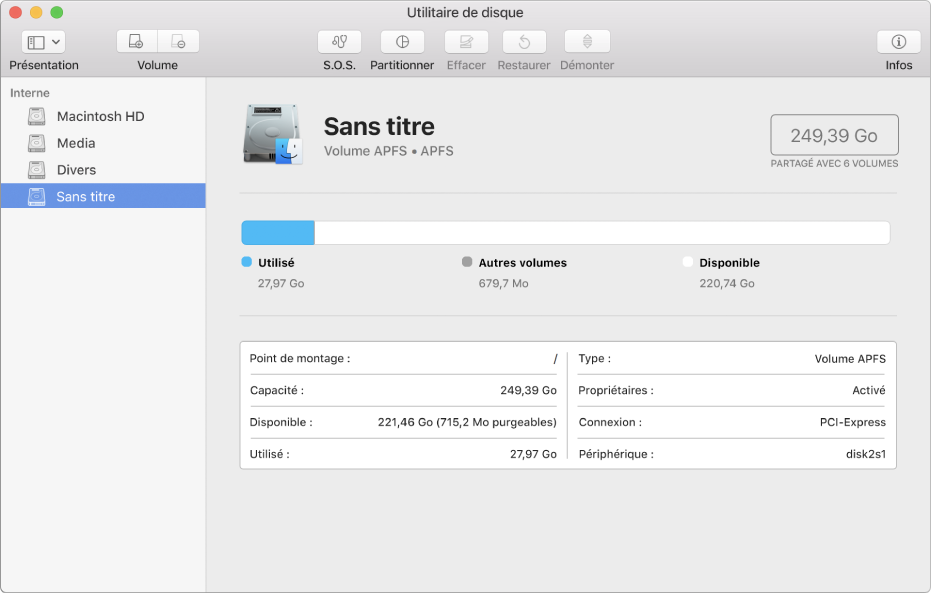
Laisser macOS gérer l’espace entre plusieurs volumes
Avec Apple File System (APFS), le système de fichiers introduit dans macOS 10.13, vous pouvez facilement ajouter et supprimer des volumes sur vos disques SSD. Les volumes au format APFS s’agrandissent et se réduisent automatiquement. Vous n’aurez plus jamais besoin de partitionner à nouveau votre disque SSD. Pour afficher le format d’un volume, sélectionnez-le dans la barre latérale d’Utilitaire de disque (son format s’affiche sous le nom du volume, au milieu de la fenêtre).
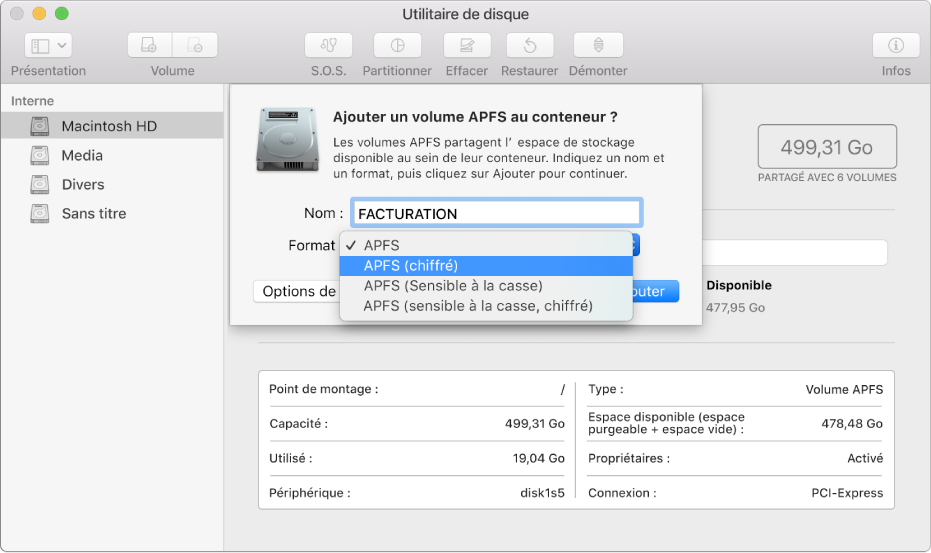
Préserver la sécurité de vos périphériques de stockage externe
Lorsque vous avez un nouveau disque Flash, formatez-le en APFS et chiffrez-le avec un mot de passe afin de protéger son contenu. Pour commencer, sélectionnez votre appareil dans la barre latérale, cliquez sur ![]() , puis cliquez sur le menu local Format et choisissez APFS (chiffré).
, puis cliquez sur le menu local Format et choisissez APFS (chiffré).
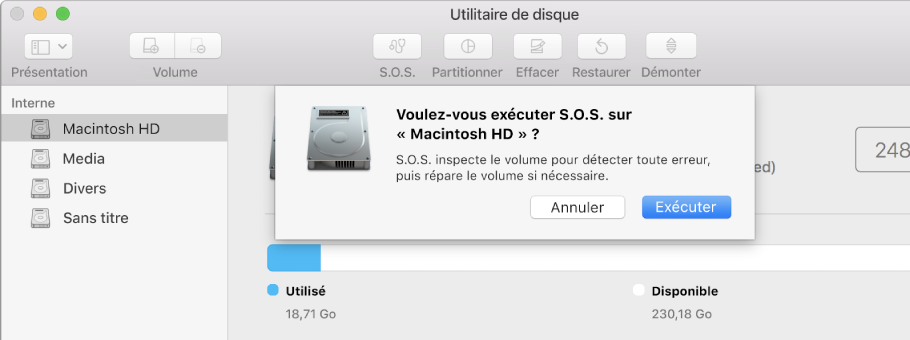
Vérifier votre disque
Si vous avez des problèmes avec un disque, Utilitaire de disque peut vérifier que le disque fonctionne comme prévu et réparer les problèmes qu’il détecte. Pour effectuer une vérification, sélectionnez un disque ou un volume dans la barre latérale, puis cliquez sur ![]() .
.
Vous voulez en savoir plus ? Consultez les rubriques Formats de système de fichiers disponibles dans Utilitaire de disque, Chiffrer et protéger un disque à l’aide d’un mot de passe et Vérifier un disque ou un volume pour détecter des problèmes éventuels.